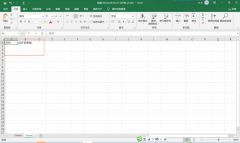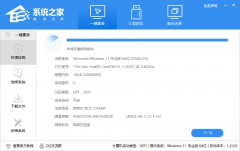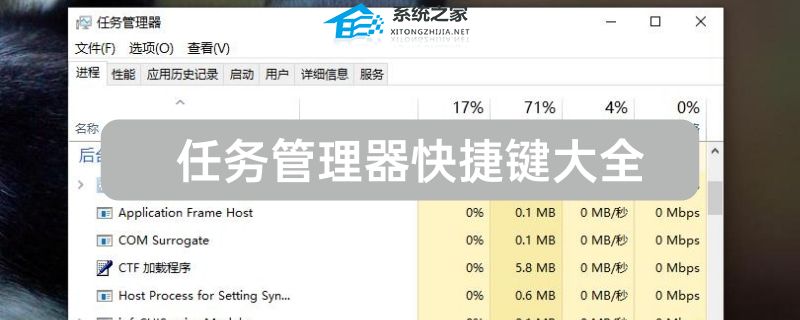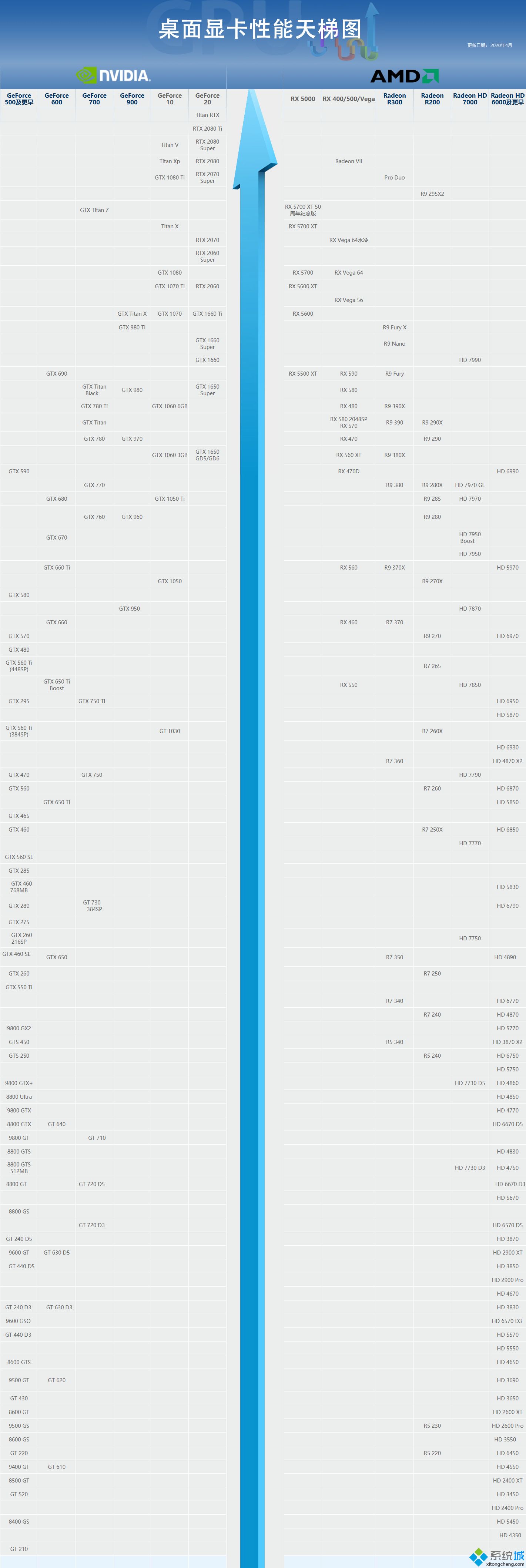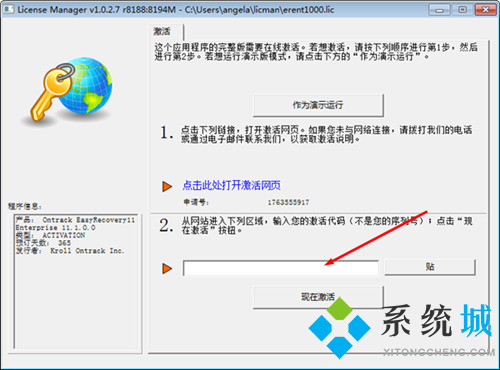win10系统设置拨号宽带连接的方法 win10宽带连接快捷方式怎么创建
[来源:未知 作者:永春小孩 发表时间:2023-04-02 19:21 阅读次数:载入中...]
Windows10系统拨号宽带连接在哪里?win10系统拨号宽带连接怎么设置?win10宽带连接快捷方式怎么创建?下面本人就详细的为大家介绍Windows10系统拨号宽带连接的设置方法,以帮助大家快速的设置拨号宽带连接。 第一步:建立拨号宽带连接。 1、点击开始,选择设置, 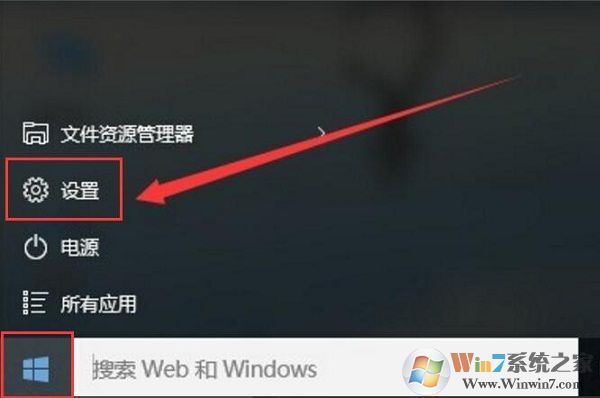 2、进入设置界面,然后选择网络和Internet, 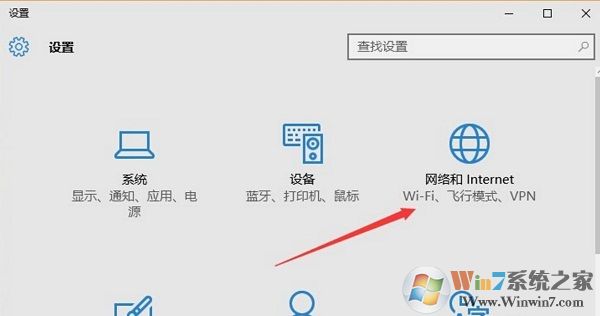 3、然胡选择以太网,然后在右边选择网络和共享中心, 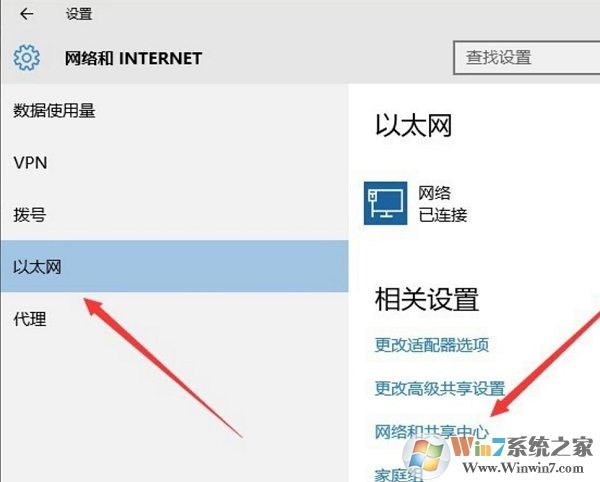 4、进入网络和共享中心后,在下面选择设置新的链接或者网络,然后输入你的网络的账号密码就可以链接了, 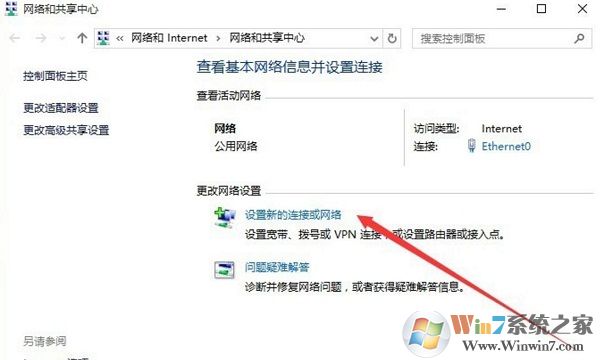 第二步:如果要拨号上网,首先设置完上面的步骤后,然后创建宽带连接快捷方式: 1、在桌面右下角的网络图标点击一下,然后选择宽带链接, 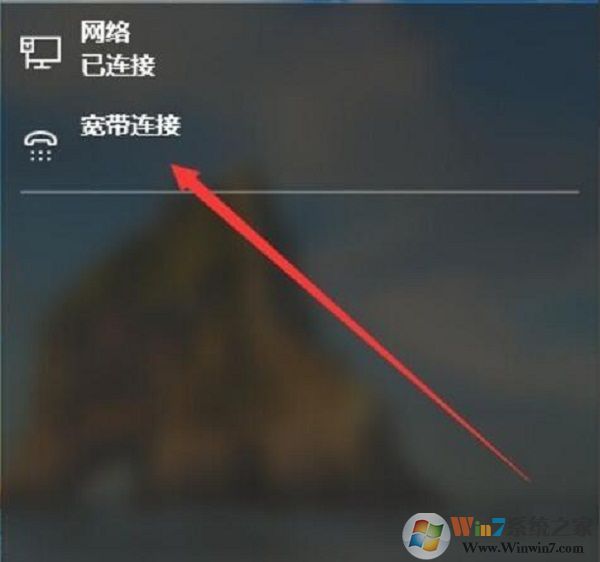 2、在左边选择拨号,然后在右边选择连接就可以上网了, 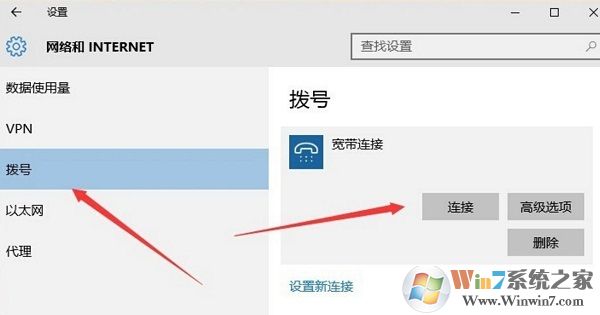 拨号上网快捷键设置方法: 1、在右下角点击网络链接,然后在弹出的窗口中选择左下角的网络设置, 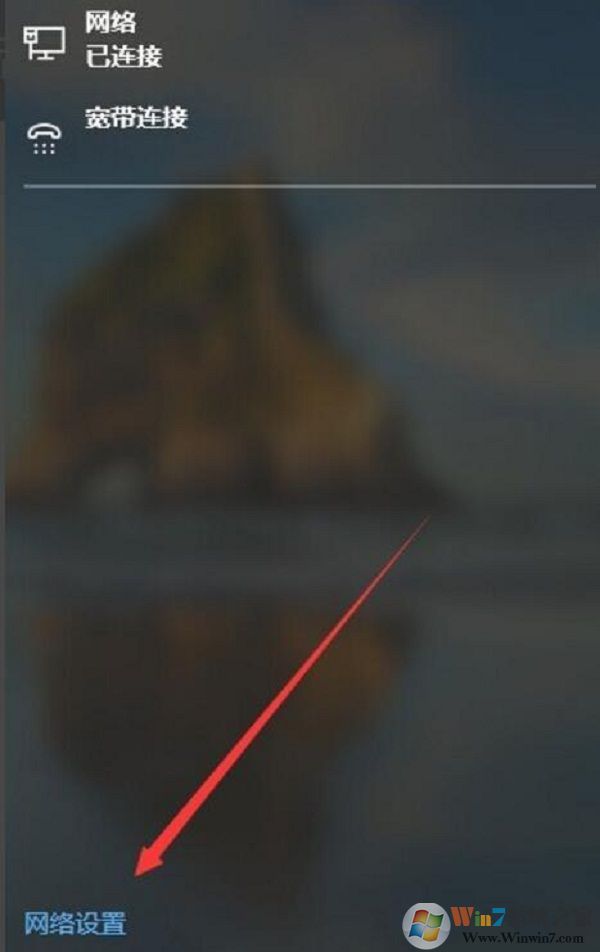 2、进入网络和Internet界面,选择左边的以太网,然后在右边选择更改适配器选项, 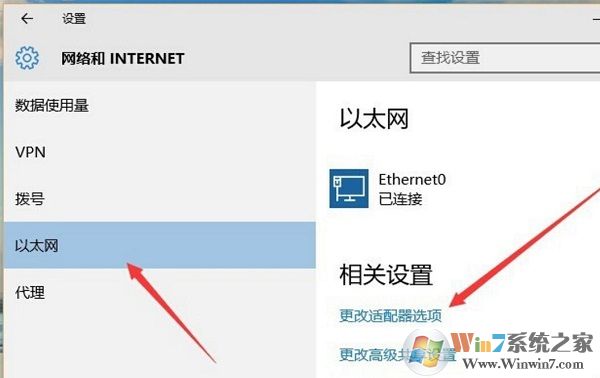 3、然后在宽带链接的图标上右击,选择创建快捷方式, 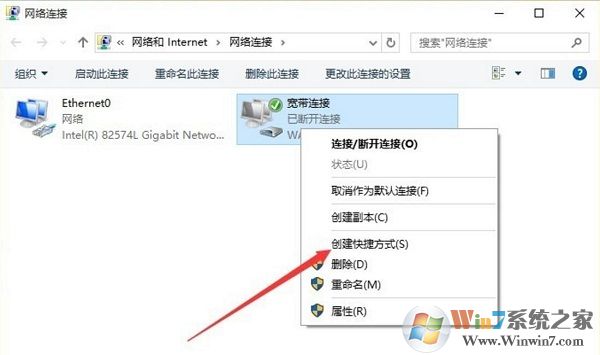 4、回到桌面就可以看到宽带链接的快捷方式了,  总结:以上就是Windows10系统设置拨号宽带连接的方法以及宽带连接快捷方式的创建方法了,希望对大家有帮助。 |
Tags:
责任编辑:永春小孩相关文章列表
- 发表评论
-
- 最新评论 进入详细评论页>>




![AMD CPU天梯图,AMD CPU性能排名[2020.5]](https://www.ku987.com/d/titlepic/20230401/3vujggsqm24.jpg)